登录
- 微信登录
- 手机号登录
微信扫码关注“汇帮科技”快速登录
Loading...
点击刷新
请在微信【汇帮科技】内点击授权
300秒后二维码将过期
二维码已过期,点击刷新获取新二维码
登录
登录
其他登录方式
来源:汇帮科技 修改日期:2025-10-22 15:00

 官方正版
官方正版 纯净安全
纯净安全
在日常电脑文件管理中,我们经常需要将大量文件的名称整理到表格中。手动复制粘贴不仅效率低下,还容易出错。本文详细介绍五种批量提取文件名到Excel的方法,涵盖从系统自带功能到专业工具的多种解决方案。无论你是办公人员、学生还是资料整理爱好者,这些方法都能帮助你提升工作效率。下面我们直接进入正题,从最简单的操作开始逐步讲解。
步骤一:打开Total Commander软件,在左侧窗口找到需要提取文件名的文件夹。
步骤二:按Ctrl+A全选所有文件,点击菜单栏的"标记"选项。
步骤三:选择"保存选中文件到列表",将文件列表保存为文本格式。
步骤四:用Excel打开这个文本文件,使用分列功能将文件名整理成表格。
步骤一:下载并打开软件,点击主界面中的"文件名提取"功能按钮。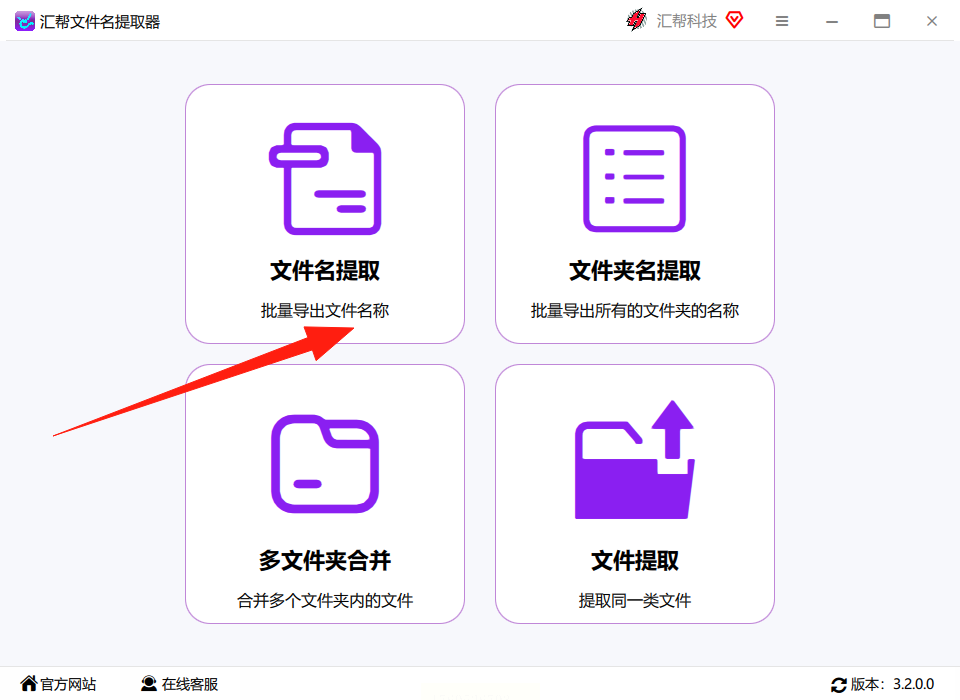
步骤二:选择需要处理的文件夹,可以直接拖拽文件夹到软件窗口,也可以点击"添加文件夹"手动选择。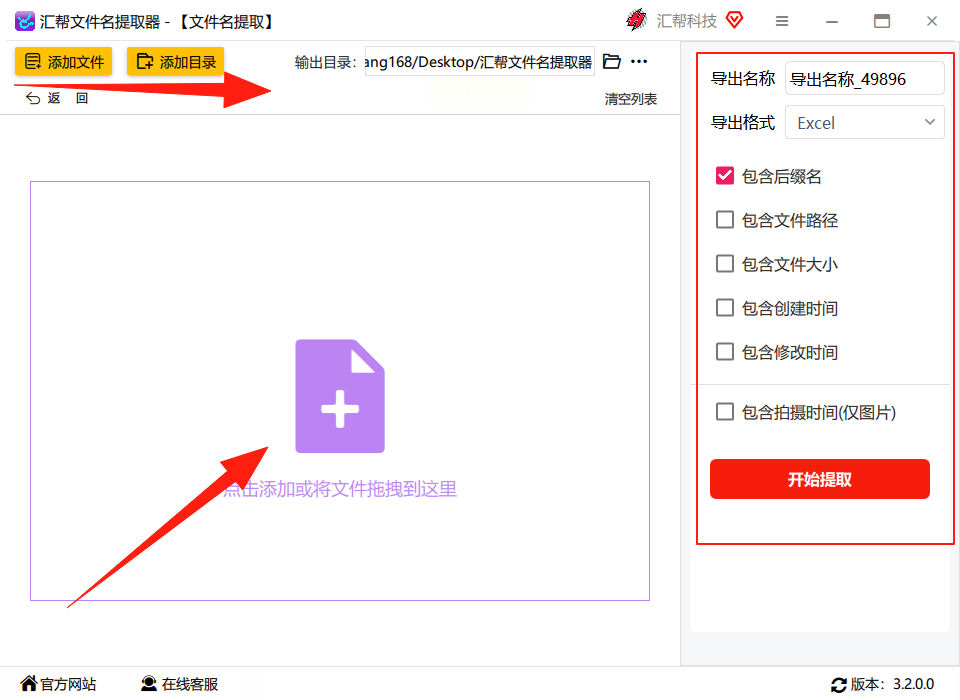
步骤三:在右侧设置区域勾选需要提取的信息,包括文件名、格式、大小、修改日期等。
步骤四:在导出格式中选择Excel选项,输入自定义的导出文件名。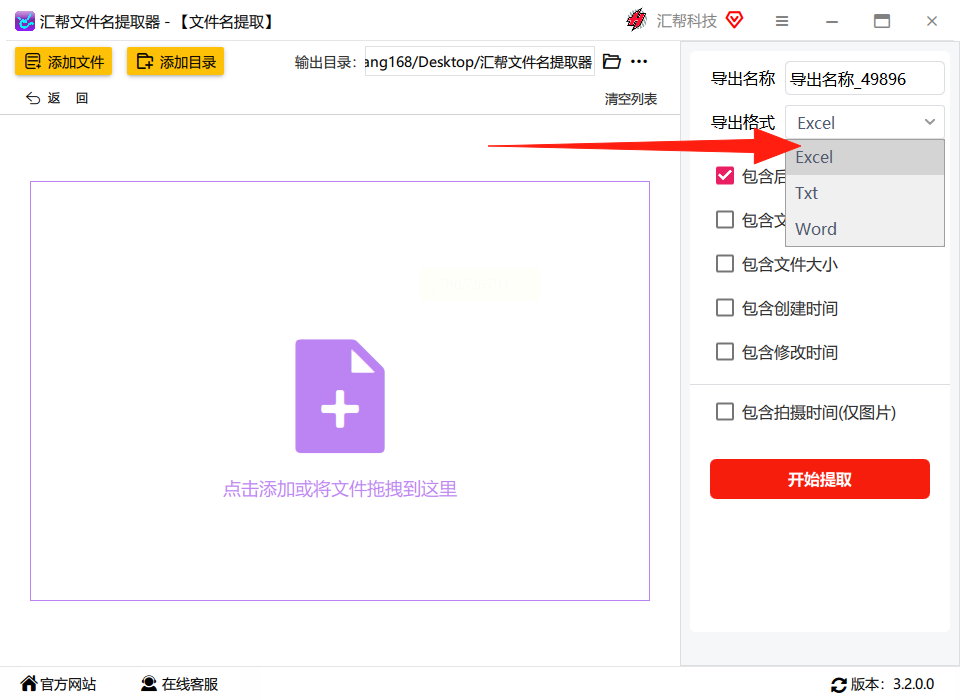
步骤五:点击"开始提取"按钮,等待处理完成即可获得包含所有文件名的Excel表格。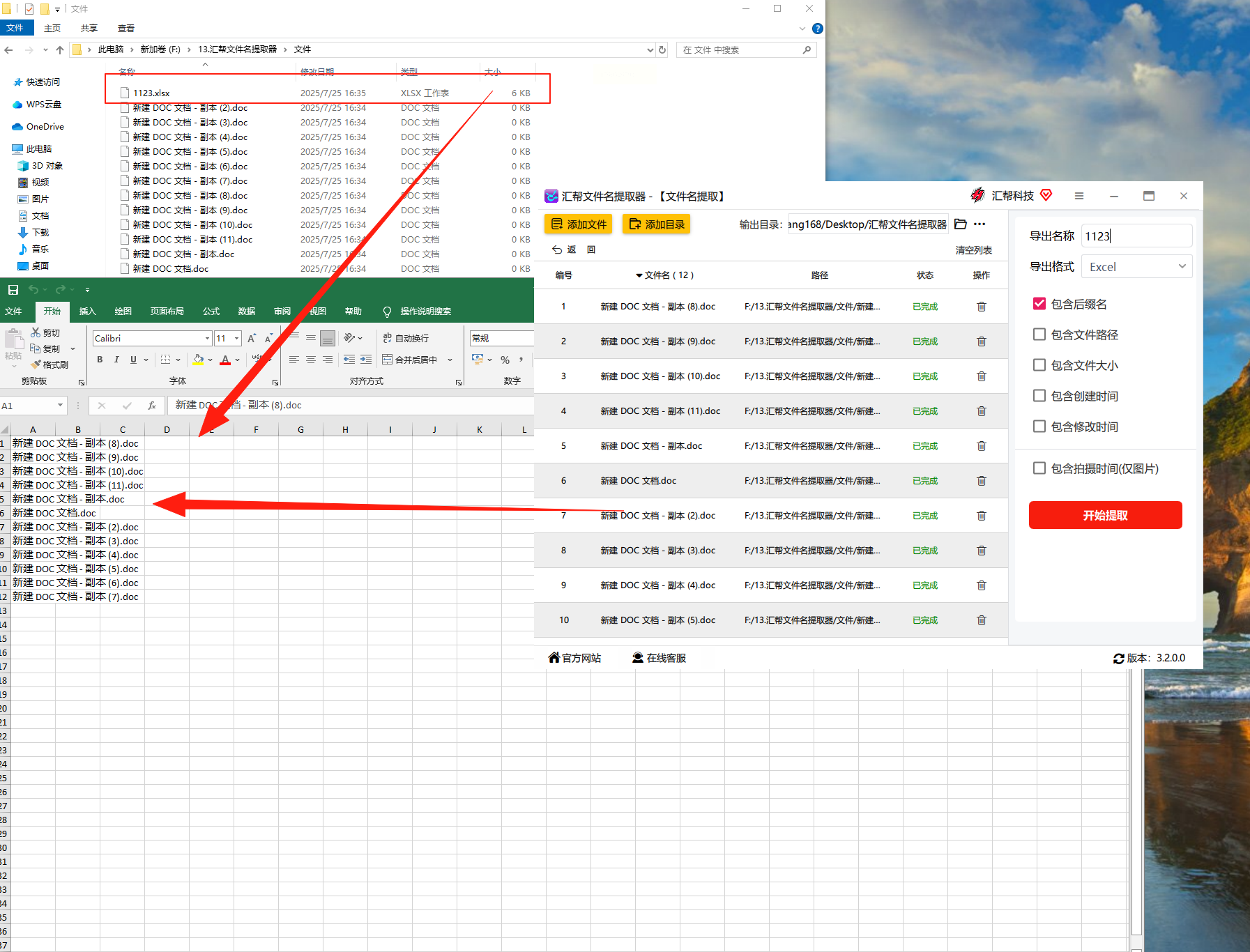
步骤一:启动软件后,点击"添加文件"导入需要处理的文件。
步骤二:在功能区域选择"导出列表"选项,设置导出格式为Excel。
步骤三:根据需要调整导出的列内容,确认后点击"开始导出"。
步骤四:在指定位置查看生成的Excel文件,验证提取结果是否完整。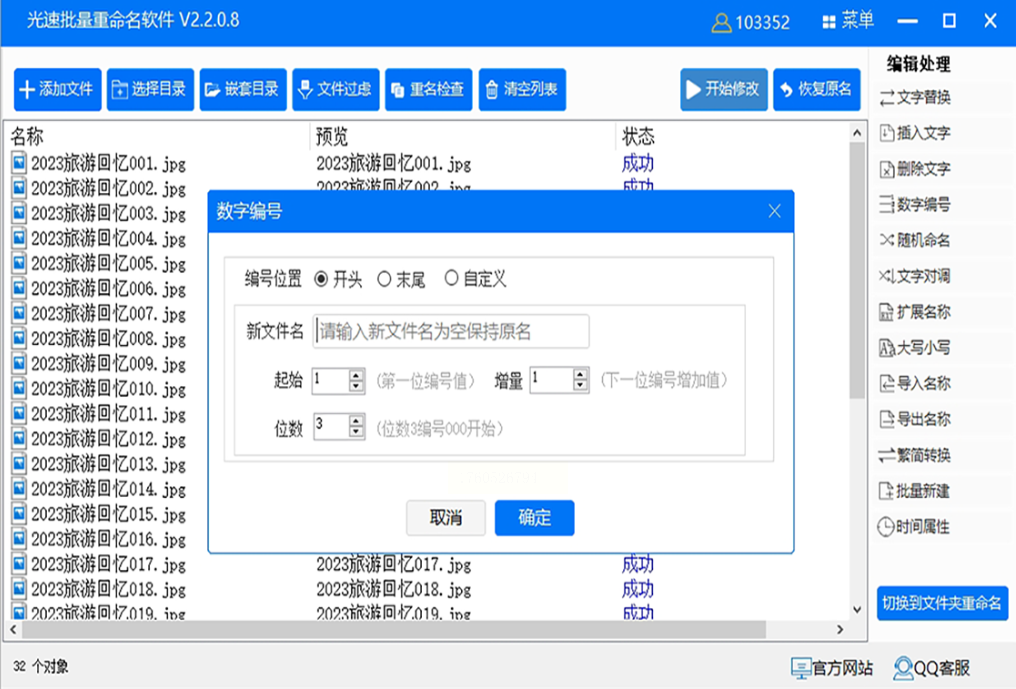
步骤一:打开软件并导入目标文件,可以单个添加也可以批量导入整个文件夹。
步骤二:在工具菜单中找到"导出文件列表"功能,进入设置界面。
步骤三:选择Excel作为输出格式,设置文件保存路径和名称。
步骤四:点击"开始导出"等待处理完成,打开文件检查提取效果。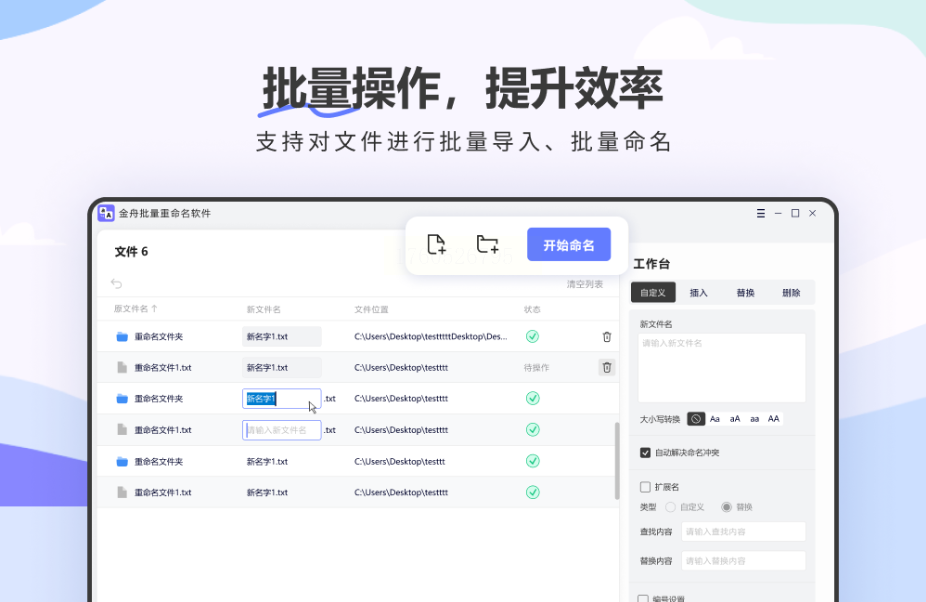
步骤一:打开需要提取文件名的文件夹,在地址栏输入cmd并按回车。
步骤二:在命令行窗口输入"dir /b > 文件名.csv"并执行。
步骤三:用Excel打开生成的csv文件,稍作格式调整即可使用。
步骤四:如需更多文件信息,可以使用"dir /b/s > 文件列表.csv"命令。
步骤一:新建Excel文档,点击"数据"选项卡中的"从文件夹获取数据"。
步骤二:选择目标文件夹,在预览界面确认文件列表。
步骤三:点击"转换数据"进入Power Query编辑器。
步骤四:删除不需要的列,只保留文件名等相关信息。
步骤五:点击"关闭并上载",将处理好的数据导入工作表。
步骤一:下载安装这款轻量级工具,打开后选择"文件列表生成器"。
步骤二:通过浏览按钮定位到目标文件夹,设置递归深度等参数。
步骤三:在输出设置中指定Excel格式,选择需要包含的文件属性。
步骤四:点击生成按钮,稍等片刻即可获得整理好的Excel表格。
常见问题解答
为什么提取的文件名在Excel中显示不完整?
这可能是因为单元格宽度不够,可以双击列标边界自动调整列宽,或者手动拖动调整到合适宽度。
提取过程中软件没有反应怎么办?
大型文件夹处理需要时间,请耐心等待。如果长时间无响应,可以尝试重新启动软件,或者将文件分批处理。
导出的Excel文件打不开怎么解决?
检查文件是否被其他程序占用,或者尝试用"打开并修复"功能。确保电脑安装的是完整版Office,而非预览版。
如何只提取特定类型的文件名?
在软件设置中查找"过滤"或"筛选"功能,输入如"*.docx"这样的通配符来指定文件类型。
能同时提取子文件夹中的文件名吗?
多数专业工具都支持这个功能,在添加文件夹时勾选"包含子文件夹"选项即可实现。
掌握这些批量提取文件名的方法,能极大提升文件管理效率。每种方法都有其特色和适用场景,建议根据实际需求选择最合适的一种。系统自带功能适合快速简单处理,专业软件则能提供更丰富的选项和更稳定的性能。刚开始使用时可能会遇到一些问题,多尝试几次就能熟练掌握。文件管理是个持续的过程,把这些技巧融入日常工作流程,你会发现工作效率得到显著提升。记住,好的工具只是辅助,关键是要建立规范的文件管理习惯。希望这些方法能帮助你更好地管理电脑文件,让工作变得更加轻松有序。
如果想要深入了解我们的产品,请到 汇帮科技官网 中了解更多产品信息!
没有找到您需要的答案?
不着急,我们有专业的在线客服为您解答!

请扫描客服二维码